这篇文章主要介绍“win7睡眠唤醒后电脑黑屏怎么办”,在日常操作中,相信很多人在win7睡眠唤醒后电脑黑屏怎么办问题上存在疑惑,小编查阅了各式资料,整理出简单好用的操作方法,希望对大家解答”win7睡眠唤醒后电脑黑屏怎么办”的疑惑有所帮助!接下来,请跟着小编一起来学习吧!
解决方法:
1、右键点击桌面的“计算机”图标,点击打开“设备管理器”。
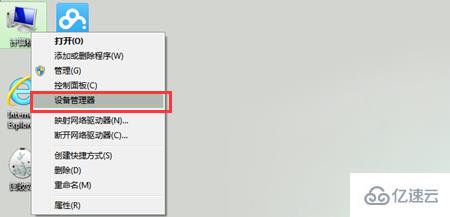
2、进入驱动列表,点击打开“网络适配器”。
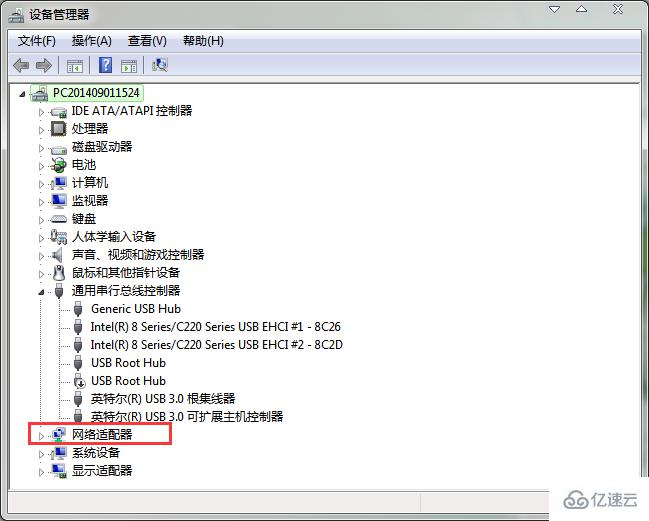
3、在网卡列表中,右键点击当前使用的网卡,选择“属性”。
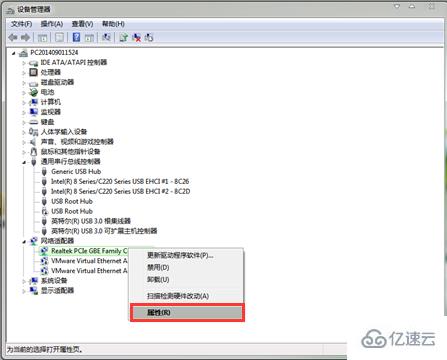
4、进入网卡驱动属性界面,点击上方菜单栏处“电源管理”。
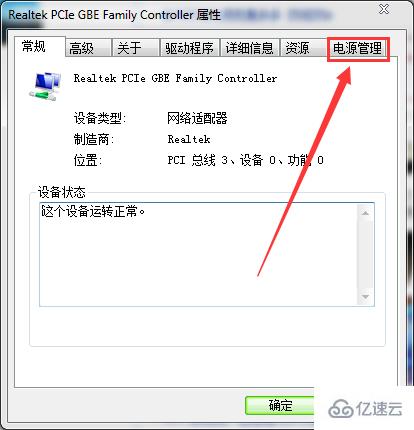
5、将“允许此设备唤醒计算机”前面的勾取消,点击确定。
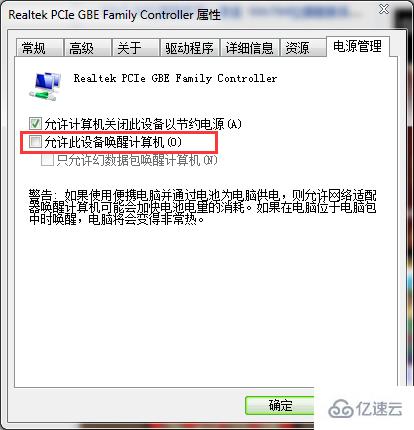
到此,关于“win7睡眠唤醒后电脑黑屏怎么办”的学习就结束了,希望能够解决大家的疑惑。理论与实践的搭配能更好的帮助大家学习,快去试试吧!若想继续学习更多相关知识,请继续关注亿速云网站,小编会继续努力为大家带来更多实用的文章!
亿速云「云服务器」,即开即用、新一代英特尔至强铂金CPU、三副本存储NVMe SSD云盘,价格低至29元/月。点击查看>>
免责声明:本站发布的内容(图片、视频和文字)以原创、转载和分享为主,文章观点不代表本网站立场,如果涉及侵权请联系站长邮箱:is@yisu.com进行举报,并提供相关证据,一经查实,将立刻删除涉嫌侵权内容。